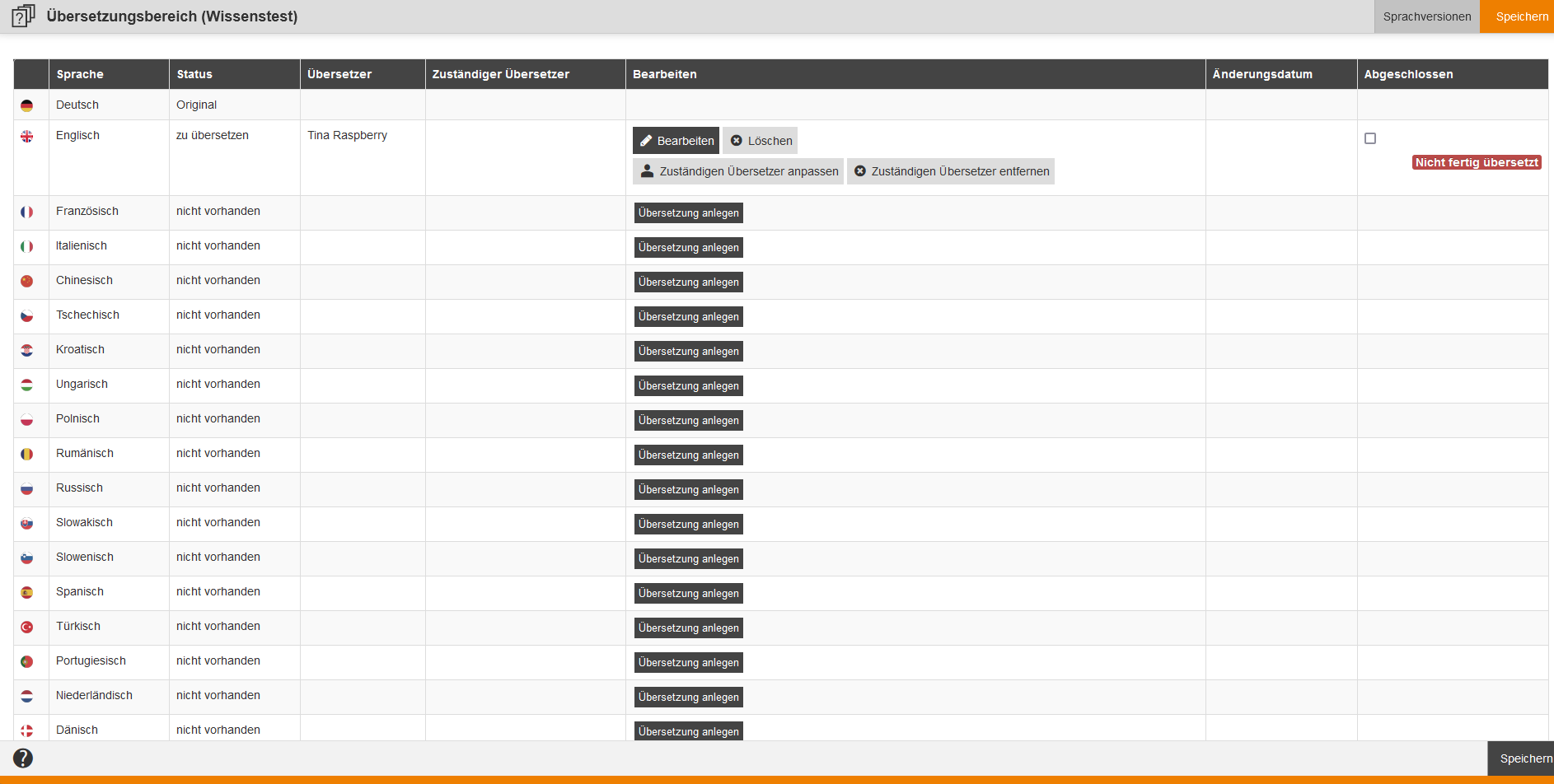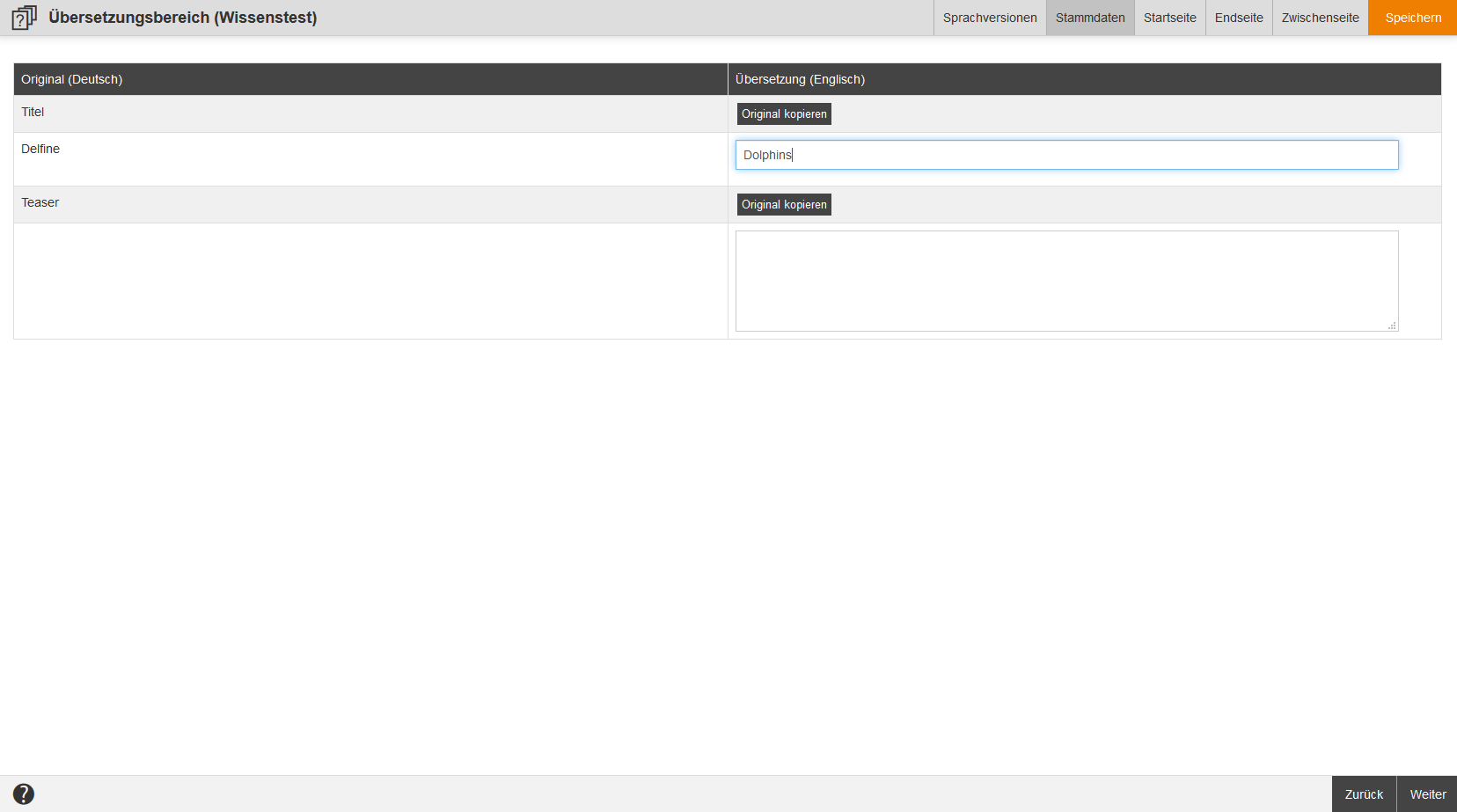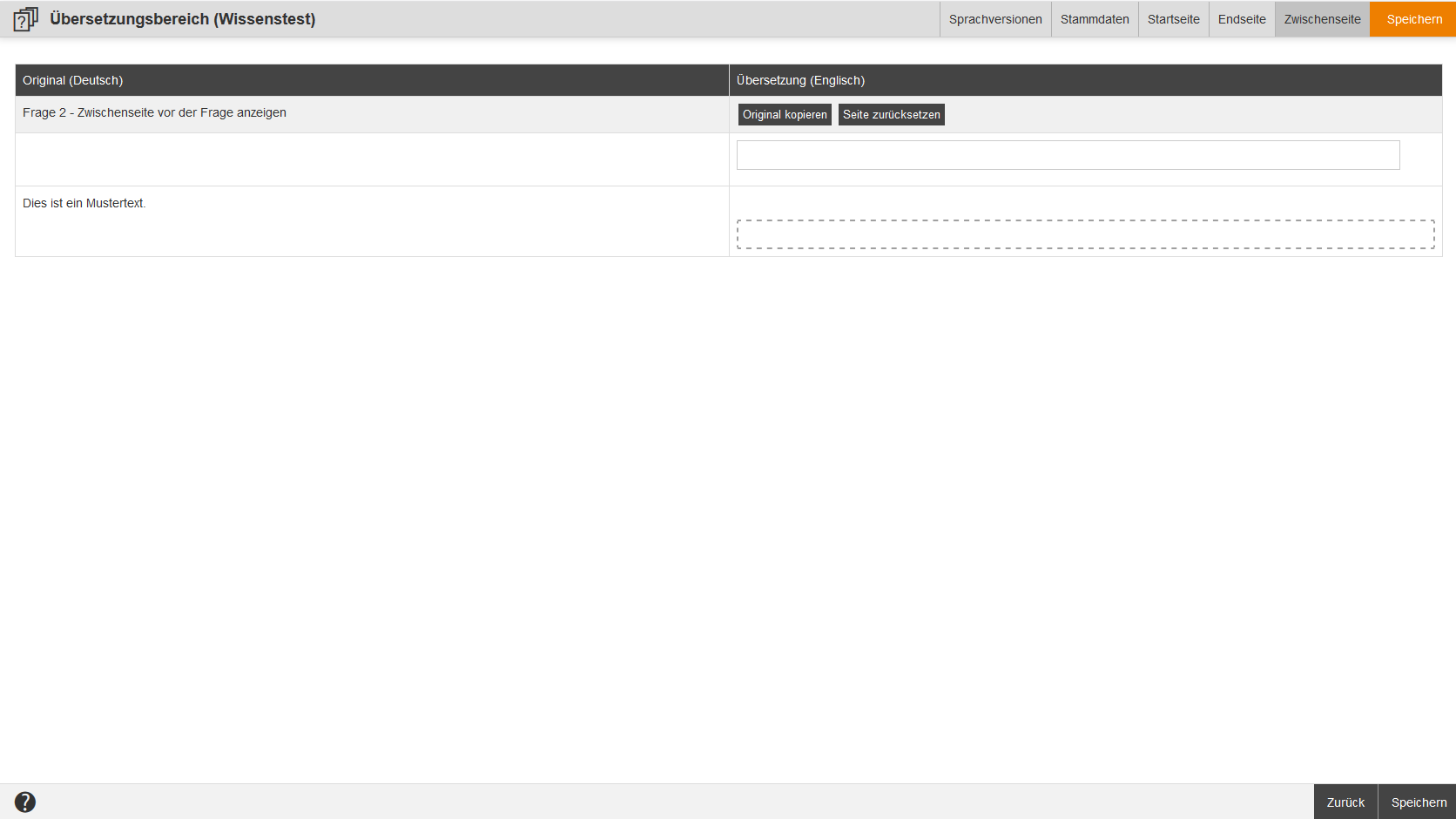Wenn Sie den Button Bearbeiten im Übersetzungsbereich eines Wissenstest klicken, öffnet sich der Reiter Sprachversionen des Übersetzungsbereiches (Wissenstest) oder über den Link Gehe zum Übersetzungsbereich nach Speichern des Wissenstests.
Sie können den zuständigen Übersetzer je nach Sprache neu festlegen. Hierzu klicken Sie auf den Button Zuständiger Übersetzer und wählen den gewünschten Autoren (Übersetzer) aus.
Dieser Autor hat dann die offenen Übersetzungen in seinem Widget Offene Übersetzungen gelistet und kann sie somit abarbeiten.
Weiterhin besteht die Möglichkeit, dass dieser Autor auch nach diesen Übersetzungen filtert (Filter Von mir zu übersetzen auf der Wissenstest-Seite).
Sobald Sie den Button Bearbeiten klicken, öffnet sich der Reiter Stammdaten.
Stammdaten
Geben Sie die Übersetzungen in den Eingabefeldern ein. Bei Bedarf können Sie den Button Original kopieren klicken. Anschließend klicken Sie auf Speichern.
Startseite
Geben Sie den übersetzten Text im rechten Eingabefeld ein und speichern Sie anschließend Ihre Eingabe. Bei Bedarf klicken Sie auf den Button Original kopieren.
Um die Übersetzung per HTML-Layout, CSS oder JavaScript zu erstellen, klicken Sie auf den Button CSS/JS.
Um die Übersetzung via Avendoo® Move zu erstellen, klicken Sie auf den Button Move. Weitere Informationen zu Avendoo® Move finden Sie hier.
Bei Bedarf können Sie die Seite über den Button Seite zurücksetzen zurücksetzen.
Endseite
Geben Sie den übersetzten Text im rechten Eingabefeld ein und speichern Sie anschließend Ihre Eingabe. Bei Bedarf klicken Sie auf den Button Original kopieren.
Um die Übersetzung per HTML-Layout, CSS oder JavaScript zu erstellen, klicken Sie auf den Button CSS/JS.
Um die Übersetzung via Avendoo® Move zu erstellen, klicken Sie auf den Button Move. Weitere Informationen zu Avendoo® Move finden Sie hier.
Bei Bedarf können Sie die Seite über den Button Seite zurücksetzen zurücksetzen.
Die Buttons Responsive Layouts, Textbereich, Details, Rangliste, Zusammenfassung und Leistungsbalken bedienen Sie via Drag-and-Drop. Wenn Buttons ausgegraut sind, sind die Originale für die Übersetzung nicht verfügbar.
Zwischenseite
Geben Sie den übersetzten Text im rechten Eingabefeld ein. Bei Bedarf klicken Sie auf den Button Original kopieren oder Seite zurücksetzen.